文章目录
- 一,SVN是什么
- 二,安装SVN
- 三,使用步骤
- eclipse的常规操作
- 四,附录
一、SVN是什么?
SVN全称:Subversion,是一个开放源代码的版本控制系统
Svn是一种集中式文件版本管理系统。集中式代码管理的核心是服务器,所有开发者在开始新一天的工作之前必须从服务器获取代码,然后开发,最后解决冲突,提交。
集中式文件版本控制器:将所有的文件都交由服务器来进行统一的管理。既然是有服务器的,那么就需要联网进行操作了。
二、安装SVN步骤
1.安装包解压
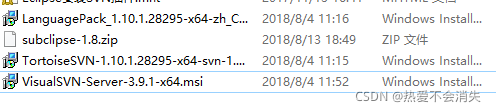
VisualSVN-Server-3.9.1-x64.msi--SVN安装包 LanguagePack_1.10.1.28295-x64-zh_CN.msi--中文破解
2.解压VisualSVN-Server-3.9.1-x64.msi--SVN安装包
点击next
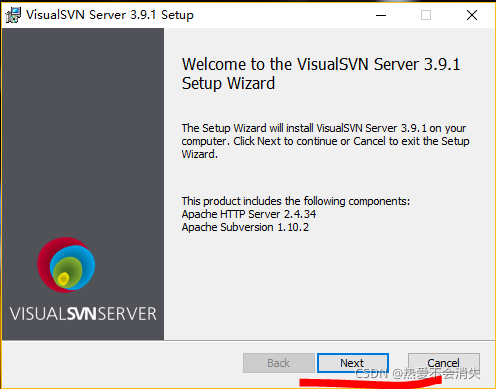
3.点击接受,然后点击Next

4.点击Next

5. 点击Standard Edition

6. 点击next
Location是指VisualSVN Server的安装目录,Repositories是指定你的版本库目录,Server Port指定一个端口,Use secure connection勾山表示使用安全连接

注:端口号433改为8433
注:安装目录不要放在C盘
7.点击Install

8.点击Finish

9.安装完成

Repositories--本地仓库
Users--用户--可以设置权限
Groups 组
Jobs 任务
二-1安装TortoiseSVN客户端安装包
1 双击打开TortoiseSVN客户端安装包
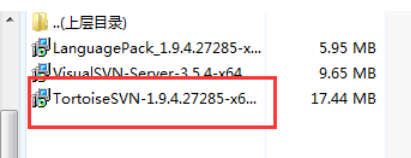
2.2 点击Next

2.3 点击Next

2.4 安装路径自定义即可并点击Next进入下一步

2.5 点击Install进入安装

2.6 点击Finish结束安装

2.7 在桌面任意一处右击鼠标,出现红框中字样证明SVN客户端安装成功

三,使用步骤
-- eclipse里安装SVN插件,一般来说,有三种方式:
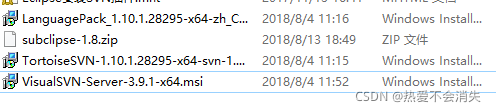
1. 直接下载SVN插件,将其解压到eclipse的对应目录里(建议使用)
2. 使用eclipse 里Help菜单的“Install New Software”,通过输入SVN地址,直接下载安装到eclipse里
3. 使用eclipse自己的软件市场去下载安装
解压subclipse-1.8.zipSVN插件,然后打开eclipse软件的文件所在地

将插件包features和plugins目录中的文件分别复制到Eclipse安装目录的features和plugins中。
然后重启Eclipse
SVN常见操作
创建仓库:Create New Repository
选择常规FSFS存储库,点击下一步

输入仓库名称,点击下一步

选择“empty repository”(空的仓库),点击下一步

选择权限(第一个没有权限,本人选的是第二个,可读可写,第三个是自定义权限),单击Custom按钮

点击add新增用户,可以选择所有人或特定组别或单个用户三种方式添加用户权限,点击ok新建结束

在Permissions可以选择“无权限、只读和读/写”三种权限,完成后点击确定并点击create
显示的是仓库的URL地址,点击Finish新建仓库完毕

在仓库创建完成后 也可以右击--Properties, 点击add新增用户,可以选择所有人或特定组别或单个用户三种方式添加用户权限,点击ok新建结束

--查看仓库的URL 确保在同一个局域网的情况下,就可以登录仓库了

创建用户:Users--Create User
右击-- Set Password--设置密码
单击Users选项,可以查看已建立的用户,在用户上右击可以选择更改用户密码以及删除用户

--可以在电脑桌面或任意文件夹中右击>Tortoise>repo-browser 输入被授权的账户及密码点击OK(save authentication:保存用户登录信息)
创建组--Groups Create Group
组名--Gtoup name
成员--Members

1 导入/检入
选中工程 Team -> Share Project -> SVN
选择创建新的资源库

粘贴URl

注:电脑名/端口号/... 访问组长的话,电脑名就要改成组长的Ip地址

需要登录,svn中创建的有权限的用户
2 导出/检出
在Eclipse中删除之前创建svn项目。然后右键New -> SVN -> 从SVN检出项目。
--例子: 组员如何下载svn中的项目
右击--Import--svn--从svn捡出--创建新的资源库位置--输入组长的URl(修改IP地址)
选择项目文件--Finish

完成后,项目会报错--查看自己的项目环境(Mvean,Tomcat)

注:局域网和局域网之间跨电脑访问,有防火墙的阻拦,需要关闭防火墙
3 提交 右击项目--Team--提交
第一次提交成功,Eclipse中的项目文件夹的图标由问号图标变成了小油桶图标
--改动了什么内容,就提交什么内容
4 更新 右击项目--Team--更新
在更新代码时,请务必记住不要整个项目提交,防止代码覆盖问题的发生。
5 替换 右击项目--Replace With
6 比较 右击项目--Compare With
跟资源库中的最新内容进行比较

附录
版本冲突
1)先将本地的文件备份到电脑中的任意位置
2)选中指定文件,右键 team -> Replace With -> 资源库中的最新内容
? 代表未知文件,也就是未提交到VisualSVN Server中的文件
* 代表已修改但未提交的文件
黄色小桶 已提交到VisualSVN Server中的文件
-- idea中使用svn必须要安装svn的客户端TortoiseSVN,通俗一点来说就是小乌龟啦,其它同eclipse





















 3万+
3万+











 被折叠的 条评论
为什么被折叠?
被折叠的 条评论
为什么被折叠?








